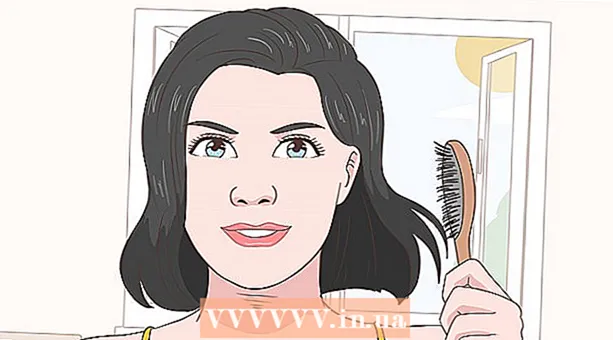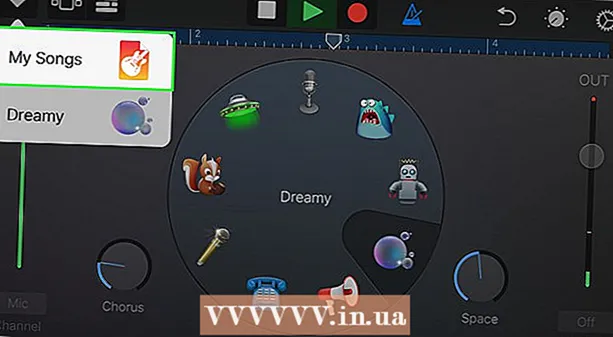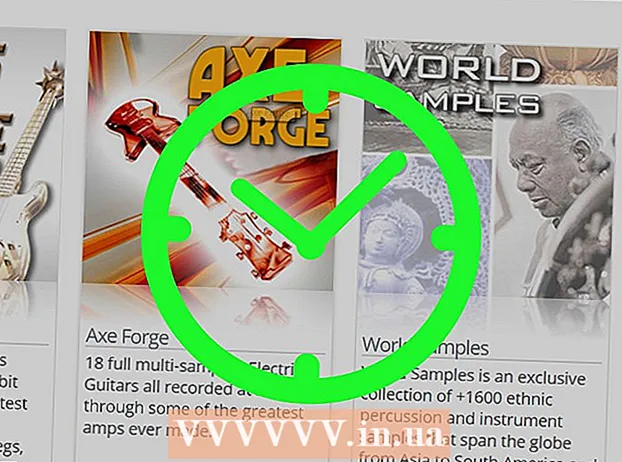Autorius:
Randy Alexander
Kūrybos Data:
4 Balandis 2021
Atnaujinimo Data:
13 Gegužė 2024

Turinys
„Adobe Photoshop“ yra viena iš pirmaujančių vaizdo apdorojimo programinės įrangos programų pasaulyje, kurią mėgsta ir mėgėjai, ir profesionalai. Teksto įtraukimas į paveikslėlius ar paveikslėlius yra populiari programos funkcija, nes jos šriftų skaičius yra labai neviršijamas jūsų kompiuteryje. Šriftus pridėti prie „Photoshop“ yra gana paprasta, tereikia juos pridėti prie kompiuterio kietojo disko - visa kita pasirūpins programa.
Žingsniai
1 būdas iš 2: šriftų pridėjimas „Windows“ kompiuteriuose (visose operacinėse sistemose)
Atsisiųskite šriftus iš interneto. Galite internete ieškoti „nemokami šriftai“ arba „nemokami šriftai“, tada tiesiog spustelėkite „atsisiųsti“ arba „atsisiųsti“, kad gautumėte norimą šriftą. Yra šimtai svetainių, kurios siūlo šriftus internete, dažnai pirmoji, kurią randi, visada siūlo turtingą ir saugų variantą.
- Šriftų kompaktinius diskus taip pat galite įsigyti kompiuterių parduotuvėse.
- Paprastai paprasčiausias būdas yra išsaugoti visus šriftus darbalaukio aplanke, kad būtų lengva juos valdyti. Tačiau tol, kol atsisiuntę žinote šrifto saugojimo vietą, tai neturėtų kelti problemų.
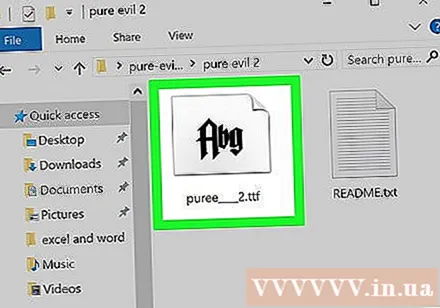
Atidarykite langą, kad galėtumėte ieškoti šriftų. Nesvarbu, kurią versiją naudojate, net „Windows XP“ - operacinė sistema nebepalaikoma ar atnaujinama - gali įdiegti šriftus. Jei atsisiųsite .ZIP failą, dešiniuoju pelės mygtuku spustelėkite ir pasirinkite ištrauką. Tada raskite šriftą žiūrėdami į failo plėtinį (failo plėtinį). „Photoshop“ šriftai paprastai turi šiuos plėtinius:- .tf
- .ttf
- .pbf
- .pfm

Dešiniuoju pelės mygtuku spustelėkite šriftą ir pasirinkite „Įdiegti“. Jei ši parinktis yra prieinama, puiku: viskas bus įdiegta! Jūs netgi galite paspausti „Ctrl“ arba „Shift“, tada spustelėkite, kad pasirinktumėte ir įdiegtumėte kelis šriftus vienu metu.
Jei nematote parinkties „Įdiegti“, naudokite valdymo skydą, kad pridėtumėte šriftus. Kai kurie kompiuteriai neleidžia diegti per lengvai, tačiau vis tiek galite pridėti šriftus gana paprastai. Pirmiausia spustelėkite meniu Pradėti, tada spustelėkite Valdymo skydas. Čia:
- Spustelėkite „Išvaizda ir pritaikymas“ - Išvaizda ir pritaikymas (Pastaba: praleiskite šį veiksmą „Windows XP“).
- Spustelėkite „Šriftai“.
- Dešiniuoju pelės mygtuku spustelėkite šriftų sąrašą ir pasirinkite „Įdiegti naują šriftą“ - Įdiegti naują šriftą (Pastaba: „Windows XP“ šis veiksmas yra po skyriumi „Failas“.).
- Pasirinkite norimą šriftą, tada spustelėkite "Gerai", kad baigtumėte.
2 metodas iš 2: pridėkite šriftus „Mac OS X“ kompiuteriuose

Raskite ir atsisiųskite naujų šriftų. Ieškokite internete pagal raktinį žodį „Nemokami„ Photoshop “šriftai„ Mac “arba„ Nemokami „Photoshop“ šriftai „Mac“ “. Atsiras daugybė variantų, kuriuos galėsite lengvai atsisiųsti ir pridėti prie savo kompiuterio. Šriftus turėtumėte išsaugoti naujame darbalaukio aplanke, pvz., „Laikini šriftai“ arba „Laikini šriftai“, kad būtų lengva naudoti ir tvarkyti.
Uždarykite visas veikiančias programas. Daugelis programų naudoja šriftus, o tai reiškia, kad jie tikrina, ar jūsų „Mac“ yra šriftų. Šriftas turi būti iš anksto įdiegtas, kad programa galėtų jį pritaikyti, todėl prieš tęsdami įsitikinkite, kad visos programos yra išjungtos.
Dukart spustelėkite konkretų šriftą, kad įtrauktumėte jį į šriftų knygą. Jei atsisiųstas šriftas yra ZIP aplanke, dukart spustelėkite failą, kad jį atidarytumėte. Čia tiesiog reikia dukart spustelėti konkretų šriftą, o šriftų knyga atvers šriftą. Šriftų plėtiniai apima: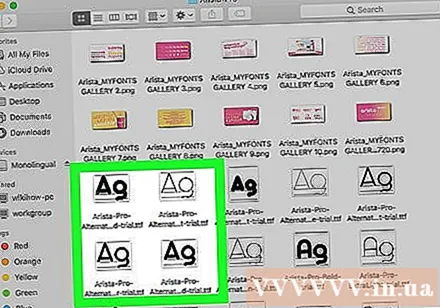
- .ttf
- .tf
Kai pasirodys šriftų knyga, spustelėkite „Įdiegti šriftą“. Naujas .ttf arba.otf failas bus atidarytas šriftų knygoje. Čia tiesiog spustelėkite "Įdiegti šriftą" apatiniame kairiajame kampe, kad įdiegtumėte. „Photoshop“ tai suras ir atliks visa kita.
Arba galite naršyti šriftų biblioteką programoje „Finder“ ir rankiniu būdu perkelti šriftus čia. Yra dvi lengvai randamos vietos, kuriose galite įdėti savo šriftą. Jūs netgi galite nukopijuoti vieną iš dviejų toliau pateiktų diapazonų ir, žinoma, įklijuoti jį į paieškos juostą
savo vartotojo vardu. Ieškokite vienos iš dviejų vietų (naudokite pirmąją, jei turite administravimo administratoriaus teises). Tačiau šriftus pridedate prie visų veikiančių aplankų. - / Biblioteka / Šriftai /
- / Vartotojai /
/ Biblioteka / Šriftai /
Spustelėkite vieną ar daugiau naujų šriftų, nuvilkite juos į aplanką, kad suaktyvintumėte. Kai šriftas yra vietoje, galite jį pradėti naudoti. Norėdami pradėti taikyti naujus šriftus „Photoshop“, iš naujo atidarykite programas. skelbimas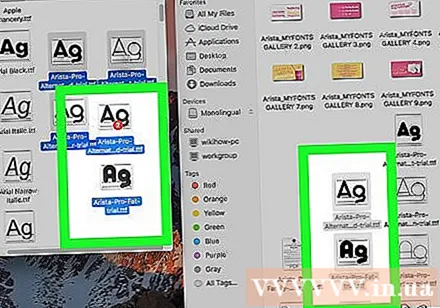
Patarimas
- Ne visus šriftus galima naudoti „Photoshop“ programoje. Jei norite būti tikri, turėtumėte ieškoti „True Type“ arba „Open Type“ šriftų. Arba turite eksperimentuoti su kai kuriais kitais šriftais, kad sužinotumėte, ar jie veikia jūsų „Photoshop“ versijoje, ar ne.
- Keletas šiandien prieinamų rytų kalbos šriftų, skirtų „Photoshop“, sukuria japonų ir kinų dizainą. Galite juos naudoti kaip savo meninį raštą.
- Neatidarykite „Photoshop“ diegdami naujus šriftus. Jei programa veikia diegiant šriftą, turite vėl uždaryti ir vėl atidaryti „Photoshop“, pasirodys naujai įdiegtas šriftas.
Įspėjimas
- Naudodami šriftus iš kompaktinio disko, turėtumėte juos išskleisti ir išsaugoti aplanke „Šriftai“, esančiame „Valdymo skydelyje“, ar kur nors kitur, kitaip šrifto nebus galima naudoti „Photoshop“.
Ko tau reikia
- „Adobe Photoshop“ programa
- Jūsų pasirinktas šriftas